
Ce tutoriel va vous permettre de préparer votre disque dur afin de l'utiliser pour plusieurs fonctions.
- Connectez le disque dur à votre PC.
- Ouvrez le gestionnaire de disques en faisant un clic droit sur Poste de Travail (ou Ordinateur pour Vista et Seven), puis Gérer. Enfin, allez dans la Gestion des disques.
- Repérez votre disque dur dans la liste qui s'affiche (dans l'exemple le disque sera le Disque 3).
- Faites un clic droit sur votre disque dur vierge et sélectionnez "Supprimer la partition..." (uniquement si vous n'avez pas fait les parties 2 ou 3).

- Puis faites "Nouvelle partition..." et "Suivant".
- Sélectionnez "Partition principale" (sauf si vous avez une partition WBFS).
- Choisissez la taille de votre choix en fonction de la taille de votre disque dur et des autres partitions que vous envisageriez de créer (rappel : 1024 Mo = 1 Go).
- Attribuez à votre partition la lettre de votre choix.
- Enfin, formatez votre partition en NTFS et donnez-lui le nom de votre choix (exemple NTFS).
Votre première partition a été créée avec succès, si vous voulez en créer une deuxième pour autre chose que les backups en .wbfs, recommencez cette étape. Si vous voulez créer une autre partition en WBFS pour vos backups (.wbfs), passez à la deuxième partie.

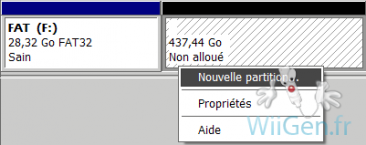
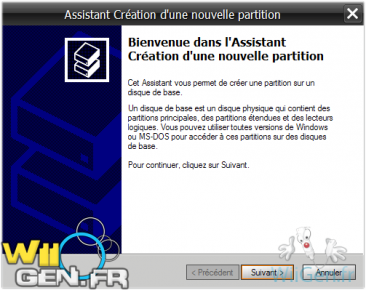
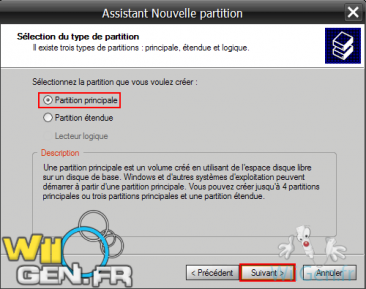
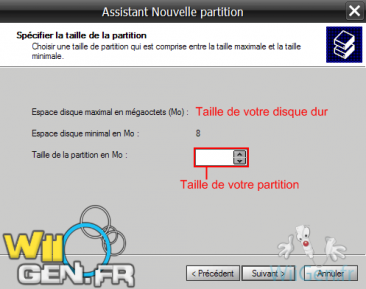
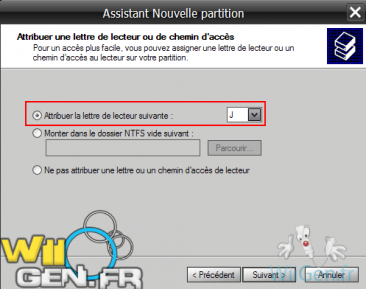
Commenter 64 commentaires
meme si un tuto est toujours le bienvenu
ce que je veux dire, c'est que moi mon disque dur il est en FAT32, je n'ai qu'une seule partition, avec un dossier WBFS créer avec wii backup manager, qui me permet de lire mes backup.
donc autant de choses sont-ils vraiment necessaire, que de simplement prendre un disque normal faire avec wii backup manager un dossier permettant la lecture des backup et de pas se prendre la tete comme ce tuto.
Pour rappel, être en fat32 ne permet pas le stockage de très gros fichiers et donc avoir une partition NTFS est indispensable pour cela.
Aors, oui, ce tutoriel est utile et, en prime, il est très bien fait.
merci pour ton tutos, moi perso. je le trouve très utile et de plus bien détailles
@ Arquion, effectivement comme le dit Magixien certaines personnes (dont moi ^^) n'ont pas la possibilité de se payer un disque dur pour chaque partition etc...
il est fort ce j2b40, autant sur COD Wii que sur utilitaire PC
C'est cool
ps : /!\ Black Ops Online 1.40 de ratio de rigole plus
alors oui certe comme j'ai dit un tuto est tjs le bienvenu.
j'avais pas penser au autre utilité tel que les gros film ou autre, je pensais au niveau de la wii...
mais la limite d'un tel systeme c'est de devoir programmer combien de place tu alloue a chaque partition... et du coup ne pas te tromper...
je pense qu'il aurait été bon aussi de preciser que les back up de wii peuvent tenir et etre lu dans un simple dossier sans avoir a faire de partition... car pour moi faire une partition special WBFS est un peu inutile...
ou a moins que j'ai raté un episode quand je l'ai fait mais j'ai pas eu besoin de formater mon disque dur (vu qu'il etait rempli) pour pouvoir lire des back up wii...
(et puis faut bien un raleur ^^ non mais je crache pas dessus le tuto faut pas croire ^^)